
Cada arquivo no seu Mac tem um caminho de pasta que começa todo o caminho em o diretório raiz , Mas nem sempre é fácil ver o que é. Aqui estão três maneiras de ver o caminho atual da pasta no seu Mac.
Veja o caminho usando a barra de status do Finder
Vamos começar com a maneira mais simples e visual de visualizar o caminho da pasta atual: Usando o recurso de barra de caminho do Finder. Abra uma janela do localizador e na barra de menu superior, clique no botão "Exibir". No menu que aparece, clique em "Mostrar barra de caminho".

Instantaneamente, você verá uma nova barra de caminho na parte inferior de cada janela do localizador. Ele mostrará o caminho do sistema para a pasta atual. Você pode clicar duas vezes em qualquer pasta listada na barra para pular rapidamente para ele.

Além disso, você pode clicar com o botão direito do mouse em qualquer pasta na barra de caminho para ver uma lista de opções. Por exemplo, se você quiser copiar o caminho para a pasta selecionada, escolha a opção "Copy (Pasta) como Pathname".
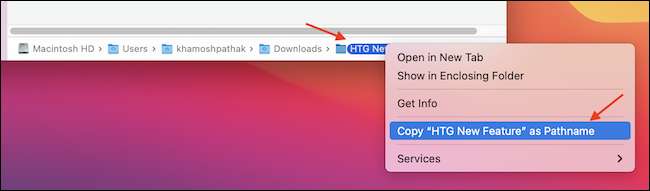
Você pode então colar o caminho da pasta como texto onde quiser (por exemplo, em uma janela de terminal ou Textedit).

É muito útil.
Veja o caminho usando o painel "Get Info"
Você também pode ver o caminho completo para qualquer arquivo ou pasta usando o painel "Get Info". Open Finder e localize o arquivo ou a pasta em questão. Clique com o botão direito do mouse o item e escolha "obter informações" no menu.
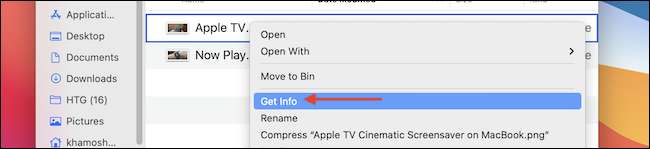
No painel "Get Info", localize a seção "Geral" e olhe para o cabeçalho "Onde". Isso lhe dará o caminho completo.
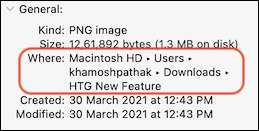
Você também pode clicar com o botão direito do mouse no caminho na seção "WHER" e escolher "Copiar" para copiar rapidamente o caminho da pasta completa para sua área de transferência como texto.

Quando terminar, feche a janela "Get Info".
Veja o caminho na barra de título do Finder
Se você não gosta da barra de caminho na parte inferior da janela do Finder, poderá ativar uma exibição de caminho completo na barra de título e na barra de tabulação de cada janela do Finder com um comando de terminal avançado. No MacOS 11.0. E mais alto, a barra de título truniza o caminho completo, mas você pode passar por cima para ver o caminho completo.
Para começar, Abra o aplicativo de terminal . Clique na janela do terminal que aparece e cole o seguinte comando, seguido pelo retorno. (Isso define um sinalizador de sistema oculto e, em seguida, aparece e relançou todas as janelas do Finder. Você não perderá nenhum dado no processo.)
Padrões gravam com.apple.finder _fxshowposixpathintitle -bool true; Killall Finder.
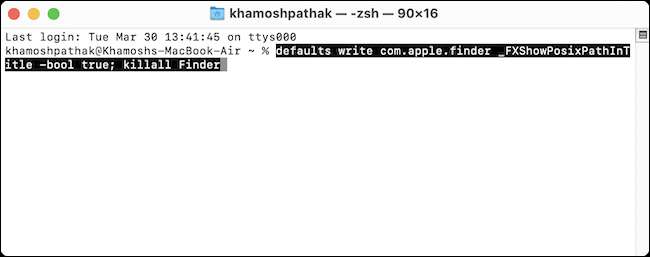
Quando as janelas do Finder são relançadas, você verá o caminho completo da pasta no título e na barra de tabulação.
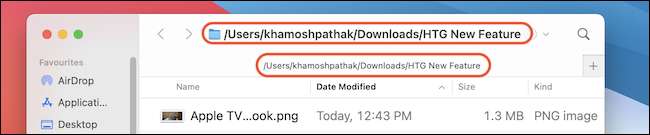
Ao contrário da barra do caminho, este recurso é somente visualizado. Você não pode copiar o caminho da pasta.
Se você mudar de idéia e desejar desativar o recurso do caminho da pasta, cole o seguinte comando no aplicativo de terminal e pressione RETURN.
Padrões gravar com.apple.finder _fxshowposixpathintitle -bool falso; Killall Finder.
A barra de ferramentas do Finder estará de volta a como costumava ser. Quando terminar de usar a janela do terminal, selecione Terminal & GT; Quit terminal na barra de menus (ou pressione Command + Q) para sair do aplicativo de terminal.
RELACIONADO: Como abrir o terminal em um Mac







